
Innehåll
- Varför ladda upp dina data till molnet?
- Hur du laddar upp din PS4-speldata till lagring online
- Föreslagna avläsningar:
- Få hjälp från oss.
PS4 är i grunden en dator så det är inte förvånande att höra att den lider av samma typer av problem, även om de alla är spelrelaterade. Spildata kan bli skadade på grund av ett antal saker, så det är ingen dålig idé om du säkerhetskopierar din information då och då. Med din PS4 kan du antingen behålla din speldata lokalt (på hårddisken) eller använda online-lagring istället. Var och en har sina för- och nackdelar.
I den här korta handledningen visar vi dig hur du skapar en säkerhetskopia av din speldata till molnet eller online-lagring.
Varför ladda upp dina data till molnet?
En av fördelarna med att spara din PS4-speldata i molnet är bekvämlighet. Även om processen för att starta uppladdningen till molnet inte görs automatiskt, är det bra att ha detta sparande alternativ eftersom det eliminerar behovet av en sekundär lagringsenhet som en extern hårddisk eller USB-flashenhet. Om du sparar dina speldata online förblir den informationen säker även om något händer med din PS4 eller hårddisken.
Som alla hårddiskar på en dator kan din PS4: s lagringsenhet misslyckas. Om det händer är all speldata på den enheten borta för alltid. Att använda ett online-lagringsutrymme är enkelt ett bättre alternativ när det gäller att hålla dina spelframsteg och annan speldata säker.
Du behöver PlayStation Plus
Den största besvikelsen med PS4 online-lagringsfunktion är dess behov av att ha en premium PlayStation Plus-prenumeration.Om du är den typen som vill spela spel ensam är det inte alls meningsfullt att ha ett PlayStation Plus-medlemskap. Tyvärr går det inte att komma runt denna begränsning. Om du redan har en befintlig PS Plus-prenumeration bör du definitivt överväga att använda det här alternativet.
Hur du laddar upp din PS4-speldata till lagring online
Följ dessa enkla steg om du vill börja använda molnlagring:
- Välj Inställningar.
Gå till Hem skärm och bläddra till höger tills du markerar inställningar.
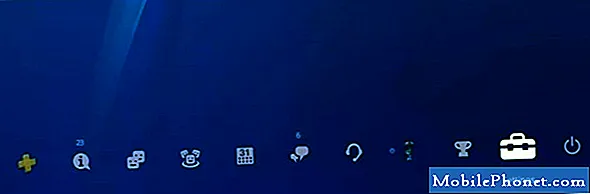
- Välj Application Saved Data Management.
Markera och välj Applikationssparad datahantering alternativ.

- Välj Sparade data i systemlagring.

- Välj Ladda upp till online-lagring.
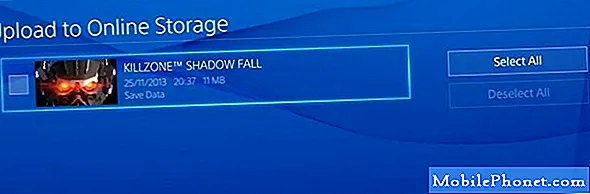
- Ladda upp din speldata.
Gå till spelet som du vill spara och slå Ladda upp knappen längst ned till höger.
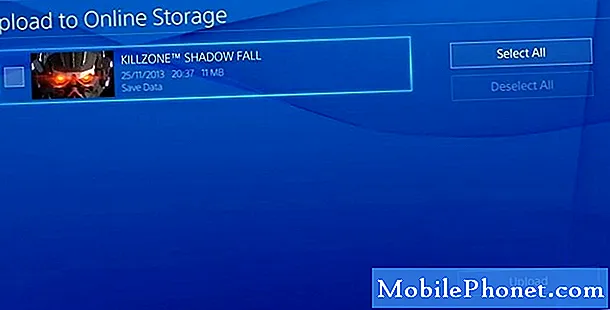
Så här ställer du in din PS4 för att ladda upp dina data automatiskt
Din PS4 kan konfigureras för att ladda upp relevant speldata till online-lagring på egen hand när den är i viloläge. För att gå in i viloläge måste du hålla in hemknappen (PS-logotyp) i mitten av kontrollen. Gå sedan till ikonen Strömknapp och välj Gå in i viloläge. Du vet att konsolen är i viloläge eftersom den främre LED-lampan blir orange istället för vit.
För att din PS4 ska kunna behålla internetanslutning i viloläge och därmed ladda upp speldata till molnet, se till att Håll kontakten med Internet alternativet under Power Save-inställningar är aktiverat.
Föreslagna avläsningar:
- Så här fixar du Call of Duty Warzone Crashing or Fryzing på PS4
- Hur du löser PS4 CE-34878-0-fel | Enkla lösningar
- Hur fixar jag Fortnite Crashing-problem på Nintendo Switch
- Vad ska jag göra om GTA 5 inte laddas eller fortsätter att krascha | PS4
Få hjälp från oss.
Har du problem med din telefon? Kontakta oss gärna med hjälp av detta formulär. Vi försöker hjälpa. Vi skapar också videor för dem som vill följa visuella instruktioner. Besök vår TheDroidGuy Youtube Channel för felsökning.


